voidaksesi lisätä alueita suosikkeihisi
voidaksesi lisätä alueita suosikkeihisi
- Merkitse uudeksi
- Merkitse luetuksi
- Kirjanmerkki
- Tilaa
- Tulostinystävällinen sivu
- Raportoi sopimattomasta sisällöstä
Maksutapahtumat
- 0 Vastaukset
- 0 kehut
- 2934 Näytöt
Valikossa Maksutapahtumat kirjataan kaikki pankkitilien (tiliotteen mukaisesti) ja kassojen kautta tapahtuvat maksutapahtumat, esim. myyntilaskujen suoritukset pankkiin ja pankin kautta suoritetut ostolaskujen maksut.
Maksutapahtumat-valikossa kirjataan myös arvonlisäveron, sosiaaliturvamaksuvelan ja ennakonpidätysvelan maksut (älä kirjaa verovelkojen tai -saamisten maksuja pääkirjatositteella!), pankin palvelumaksut, lainojen lyhennyserät, palkkojen maksut, käteisen siirtäminen kassasta pankkiin ja päinvastoin yms.
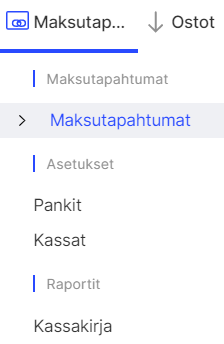
Pankki- ja kassatapahtumien kirjaukset
Uuden pankkitapahtuman kirjaamiseksi valitse Maksutapahtumat > Maksutapahtumat. Paina kyseisen pankin tai kassan kohdalta Lisää maksutapahtuma -painiketta. Kirjaa kassatapahtuma samoin, mutta paina Lisää maksutapahtuma ko. Kassan kohdalta.

Valitse Maksutapahtuman tyypiksi:
Asiakas kun kohdistat tilille tulleen rahan myyntilaskulle. Voit valita Asiakkaat-kenttään oikean asiakkaan nimen ja näet kaikki ko. asiakkaan kirjauspäivänä maksamatta olevat myyntilaskut, jolloin voit kirjata suorituksen ko. laskulle ja pankkiin.
Toimittaja kun kohdistat tililtä lähteneen rahan ostolaskulle. Voit valita toimittajaksi oikean toimittajan nimen ja näet ikkunassa kaikki kirjauspäivänä ko. toimittajalle maksamatta olevat ostolaskut, jolloin voit kirjata maksun ko. toimittajan laskulle ja pois pankista. Huom! Maksutapahtuman tyypiksi valitaan Toimittaja myös silloin, kun maksetaan arvonlisävero (myös, kun Verohallinto on maksanut saatavia), sosiaaliturvamaksuvelka tai ennakonpidätysvelka.
Muu tulo kun tilille tulleeseen rahaan ei liity myyntilaskua, esim. pankin maksama korko.
Muu meno kun tililtä lähteneeseen rahaan ei liity ostolaskua tai verovelkaa/saamista, esim. pankin veloittamat kulut.
Myyntilaskun suorituksen kirjaaminen

Kun tiliotteella näkyy, että asiakas on maksanut tilille myyntilaskun, lisää uusi maksutapahtuma pankkiin ja valitse maksutapahtuman tyypiksi Asiakas. Voit kirjata maksun kassaan samalla tavalla.
Syötä pankkitapahtuman oikea Päivämäärä.
Tosite – Tähän kohtaan voit halutessasi lisätä oman tunnisteesi suoritukselle.
Valuutta – Valitse valuutta, jos myyntilasku on laadittu muussa valuutassa kuin euroissa. Näet silloin vain ko. valuutassa kirjatut myyntilaskut.
Asiakkaat – Voit valita oikean asiakkaan ja näet listattuna vain ko. asiakkaalle tuona päivänä avoinna olevat laskut.
Ruksi valintaruutu oikean laskun kohdalta ja tallenna. Ohjelma tekee pääkirjaan kirjauksen:
D Pankki/Kassa, K Myyntisaamiset
Jos asiakas on maksanut vain osan laskusta, syötä Summa-kenttään maksettu summa ja paina Enter. Ohjelma laskee automaattisesti maksamatta jäävän saamisen ja ilmoittaa sen Maksamatta-kentässä. Ko. summa jää vielä myyntisaamisiin ja reskontraan.
Tallenna
Ostolaskun maksun kirjaaminen
Jos pankkitililtä (tai kassasta) on maksettu ostolasku tai Verohallinnon maksu, valitse Maksutapahtuman tyypiksi Toimittaja.

Syötä pankki/kassatapahtuman oikea Päivämäärä.
Tosite – Tähän kohtaan voit halutessasi lisätä oman tunnistetietosi.
Valuutta – Valitse valuutta, jos maksat ostolaskuja, joissa on jokin muu valuutta kuin eurot. Näet silloin listalla vain ko. valuutassa kirjatut ostolaskut.
Toimittajat – Voit valita oikean toimittajan ja näet listattuna vain ko. toimittajalle tuona päivänä avoinna olevat laskut. Jos maksat Verohallinnon maksuja, valitse toimittajaksi Verohallinto.
Klikkaa valintaruutu oikean laskun kohdalta ja tallenna. Ohjelma tekee pääkirjaan kirjauksen:
D Ostovelat, K Pankkitili/Kassa
Mikäli ostolaskusta on maksettu vain osa, syötä Summa-kenttään todellisuudessa maksettu summa ja paina Enter. Ohjelma laskee automaattisesti maksamatta jäävän ostovelan ja ilmoittaa sen Maksamatta-kentässä. Ko. summa jää vielä ostovelkoihin ja reskontraan.
Huom! Verohallinnolle maksettavat ja Verohallinnolta saatavat summat kirjataan valitsemalla maksutapahtuman tyypiksi Toimittaja ja toimittajaksi valitaan Verohallinto!
Näet tällöin kaikki ko. päivänä Verohallinnolle maksamatta olevat verot (alv, sotu ja ennakonpidätys) ja maksut sekä Verohallinnolta saatavat summat (alv-palautus, hyvityskorot).
Katso tarkemmat ohjeet Verohallinnon maksujen kirjaamisesta: Arvonlisäveron ja verotilin käsittely Passeli Meritissä
Ennakkoverot ja muut kuin alv, sotu ja ennakonpidätysmaksut, kirjataan valitsemalla maksutapahtuman tyypiksi Muu meno.
Muun tulon kirjaaminen
Mikäli tilille tai kassaan tulleeseen suoritukseen ei liity myyntilaskua, valitse maksutapahtuman tyypiksi Muu tulo.

Syötä päivämääräksi oikea maksupäivä, anna halutessasi oma tunnistetietosi Tosite-kenttään ja valitse tuloon liittyvä oikea kirjanpitotili. Syötä määrä ja summa (a-hinta-kenttään). Tarkista mahdollinen alv-kanta ja alv-summa.
Tallenna
Tallennuksen jälkeen, ohjelma tekee pääkirjaan kirjauksen: D Pankkitili/Kassa, K Tulotili.
Muun menon kirjaaminen
Jos tililtä maksettuun kuluun ei liity ohjelmaan syötettyä laskua tai kuluraporttia, valitse maksutapahtuman tyypiksi Muu meno.

Syötä päivämääräksi oikea maksupäivä, anna halutessasi oma tunnistetietosi Tosite-kenttään ja valitse maksuun liittyvä oikea kirjanpitotili. Syötä määrä ja summa (a-hinta). Tarkista mahdollinen alv-kanta ja -summa.
Tallenna
Tallennuksen jälkeen, ohjelma tekee pääkirjaan kirjauksen: D Kulutili, Pankkitili/Kassa.
Ennakkomaksut
Maksutapahtuman Ennakkomaksu-kenttään lisätään toimittajalle tehty ennakkomaksu tai asiakkaan
suorittama ennakkomaksu, joista ei ole laadittu ennakkomaksulaskua (laskua ei löydy
maksamattomien laskujen luettelosta).

Kun maksutapahtuma tallennetaan, ohjelma kirjaa ennakkomaksun tilille, joka on merkitty oletustilitiedoissa asiakkaan/toimittajan ennakkomaksutiliksi.
Mikäli kirjaat asiakkaan maksaman ennakkomaksun Ennakkomaksu-kohtaan (Maksutapahtuman tyyppi: Asiakas), ohjelma tekee pääkirjaan kirjauksen:
D Pankki, K 2750 Saadut ennakot
Mikäli kirjaat toimittajalle maksetun ennakkomaksun Ennakkomaksu-kohtaan (Maksutapahtuman tyyppi: Toimittaja), ohjelma tekee pääkirjaan kirjauksen:
D 1551 Ennakkomaksut, K Pankki
Voit lisätä ennakkomaksuja myös Kassan maksutapahtumista.
Ennakkomaksun kohdistus laskuun
Mikäli ohjelmaan lisätään myöhemmin saman toimittajan tai asiakkaan lasku, jonka maksu kuitataan em. ennakkomaksulla, tulee ennakkomaksu kohdistaa laskuun valikossa: Maksutapahtumat > Maksutapahtumat > Ostovelan/Myyntisaamisen kuittaus.
Tallennettuja pankki- ja kassatapahtumia voi katsella valikossa Maksutapahtumat > Maksutapahtumat > Maksuluettelo (ko. pankin tai kassan kohdalla)
Maksuluettelo-valikoista voidaan katsella kaikkia pankki- ja kassatapahtumia, myös Ostovelkojen/Myyntisaamisten kuittauksia ja Verojen kuittauksia. Löydät maksuluettelosta nopeasti tarvitsemasi maksun käyttämällä eri järjestyksiä (paina sarakeotsikkokenttää) ja suodattimia (paina suurennuslasin kuvaketta sarakeotsikon vieressä).
Käytä maksutapahtuman korjaamiseksi Muuta-painiketta. Maksutapahtumaa ei voi korjata, jos se sijaitsee ei-aktiivisella tilikaudella. Tilikausi tulee tällöin aktivoida valikossa: Asetukset > Kirjanpidon asetukset > Tilikaudet.
Poistaaksesi maksutapahtuman, paina maksutapahtumien ikkunan yläosassa olevaa punaista Poista-painiketta. Huom.! Jos poistat maksutapahtuman kokonaan, ohjelma ei anna käyttää samaa tositenumeroa uudelleen ja juoksevaan PA-tositenumerointiin tulee aukko.

Pysy kärryillä!
Klikkaa artikkelin oikeasta yläkulmasta kolmea pistettä ja "Tilaa". Näin saat ilmoitukset suoraan postilaatikkoosi, kun artikkeliin tulee jotain uutta. Valitse oikealta asetusvalikosta tilaa, niin pysyt mukana!
Visma Amplio Oy
PL 20
00047 VISMA
Copyright © 2019 Visma.com. All rights reserved.
